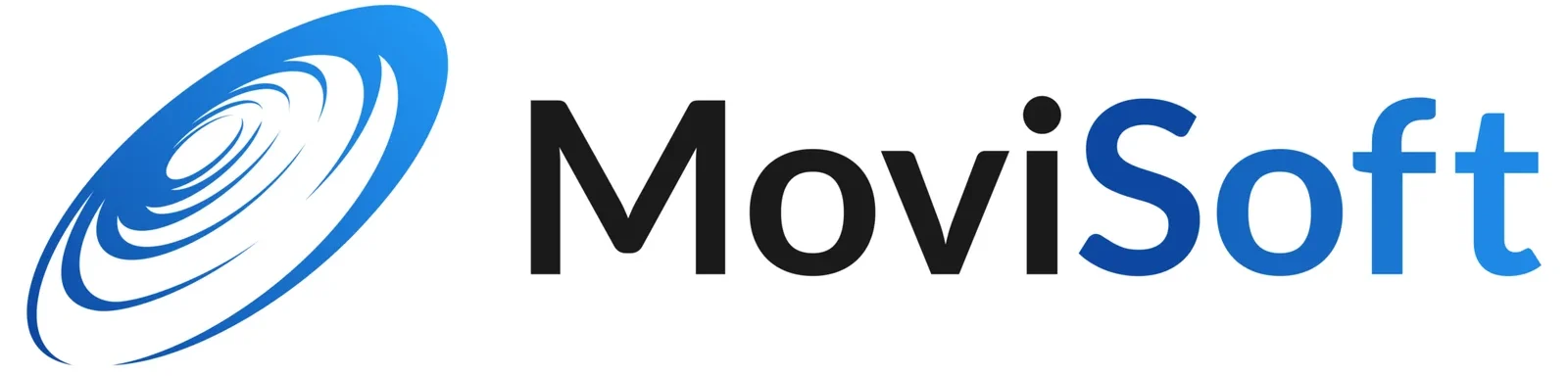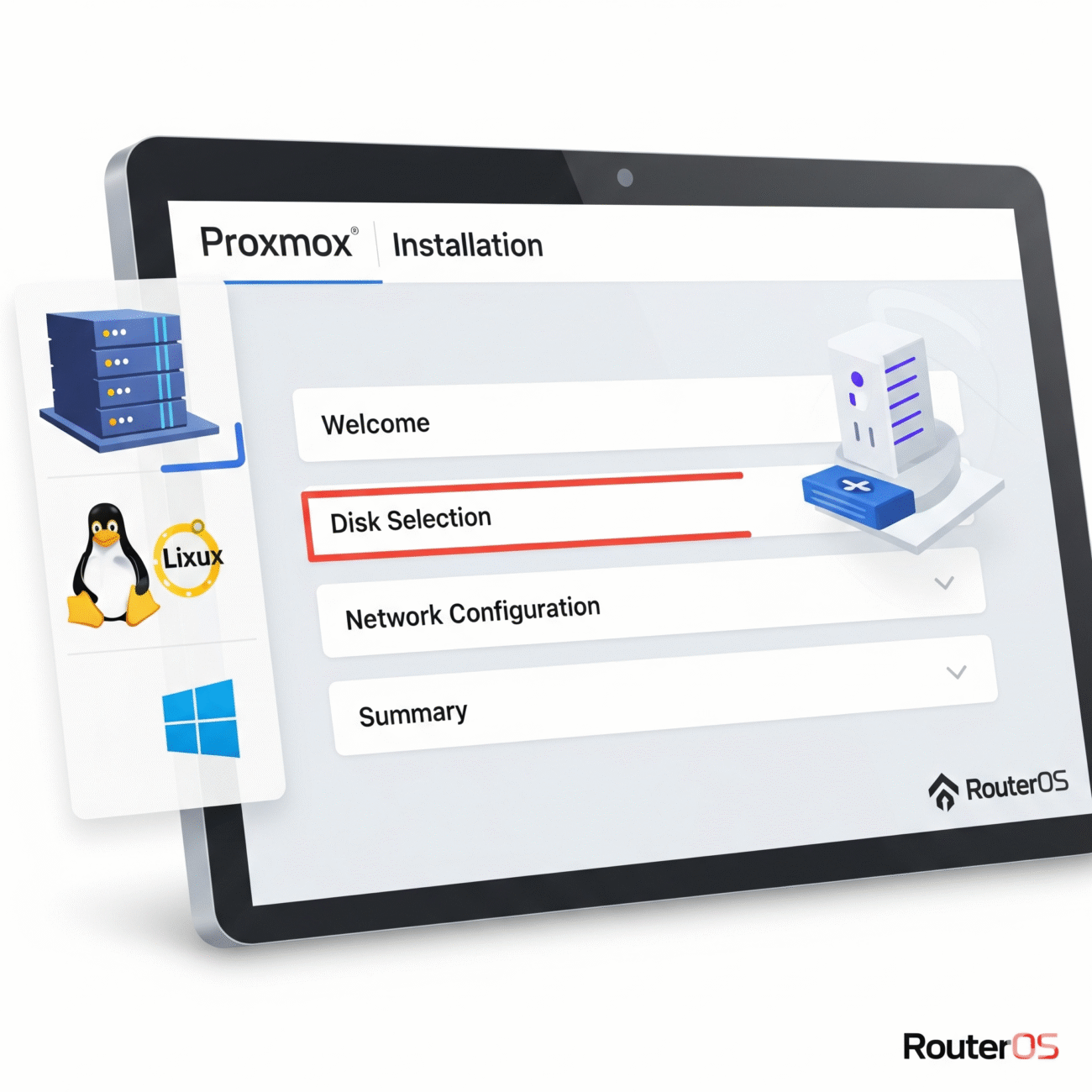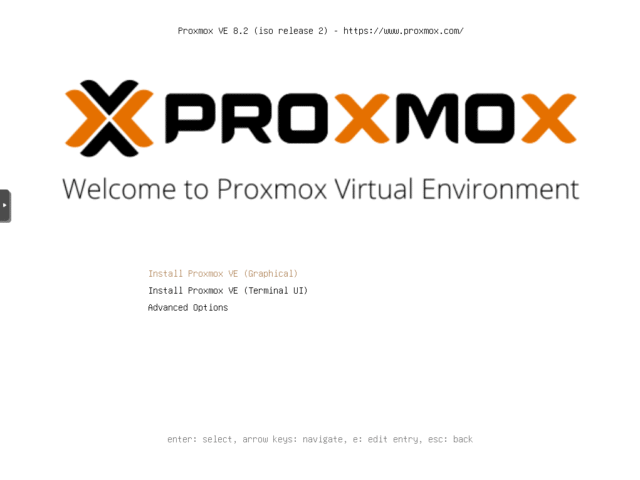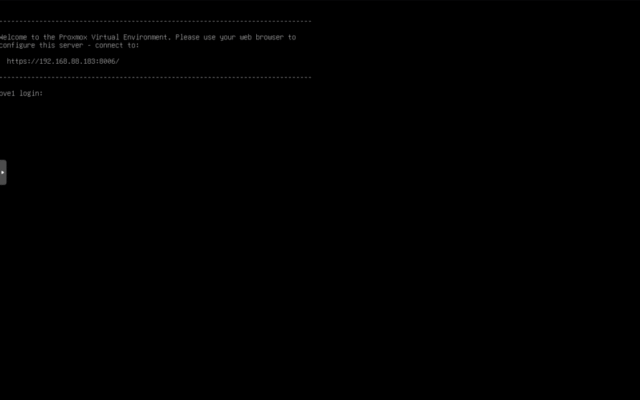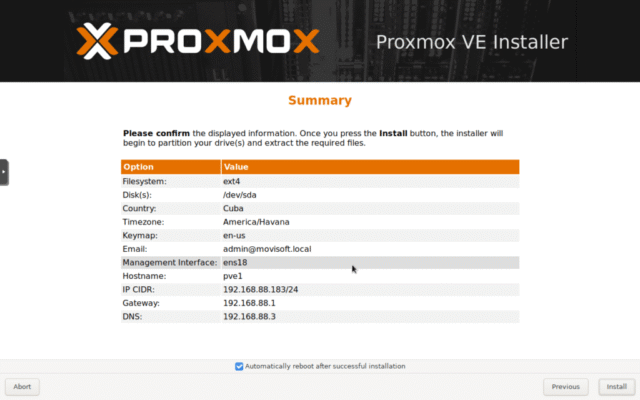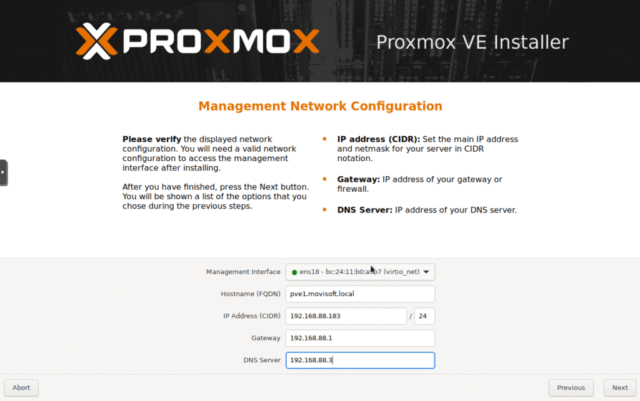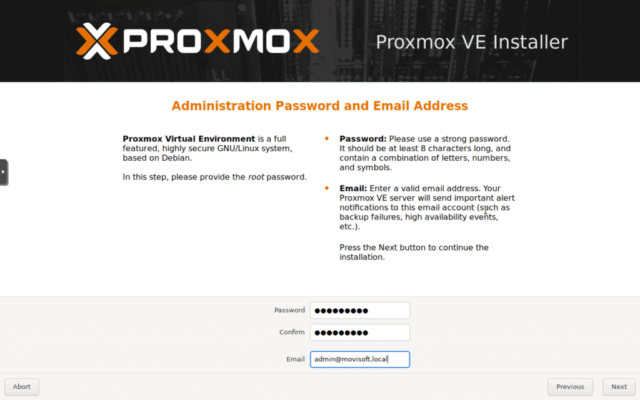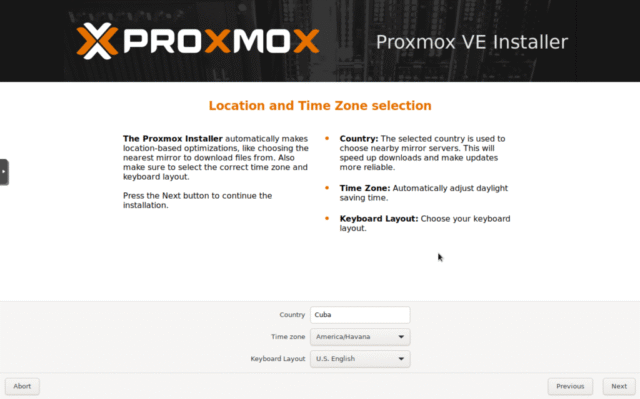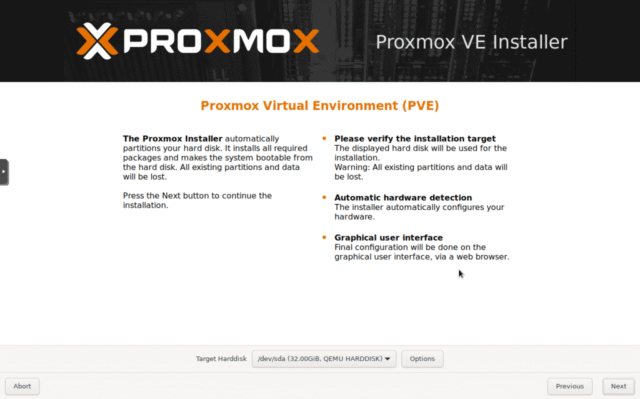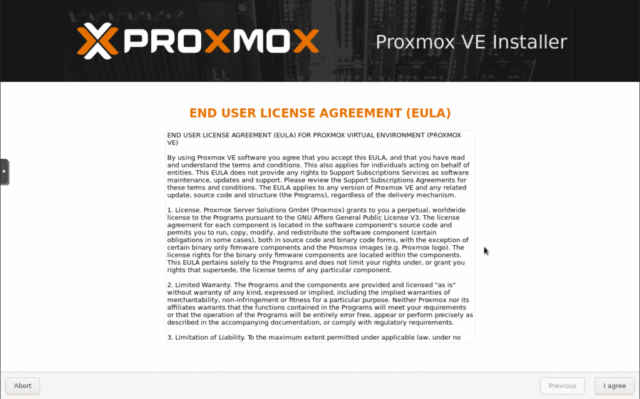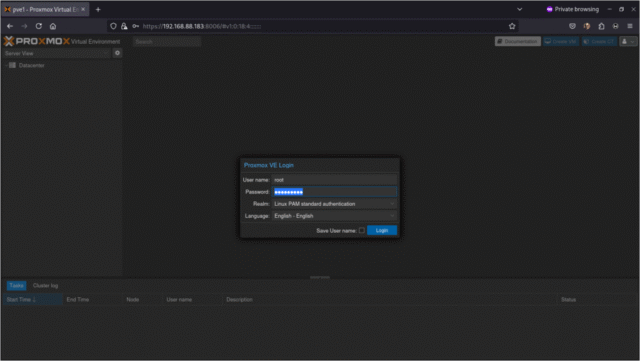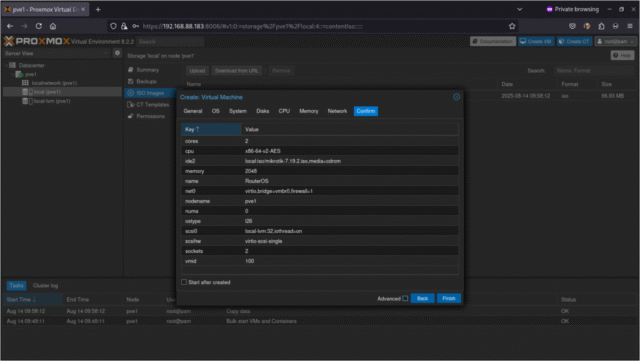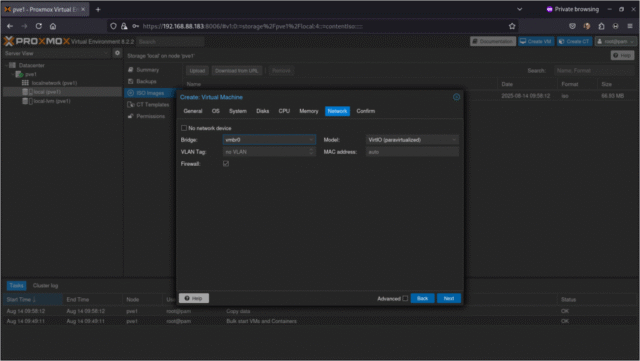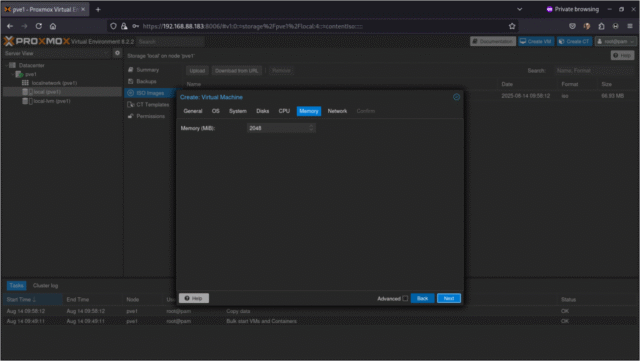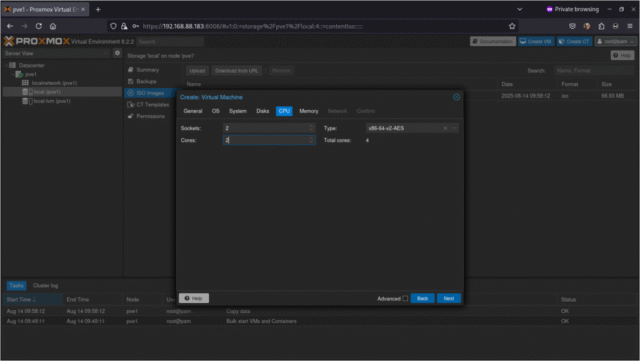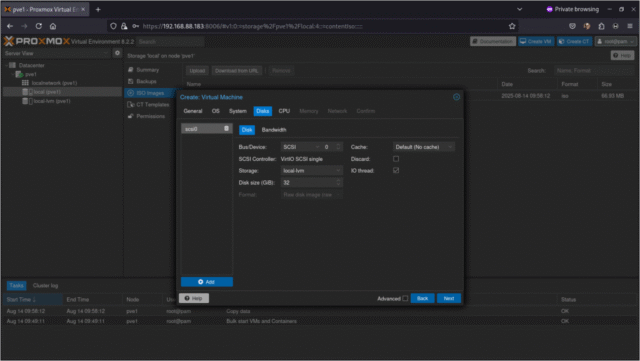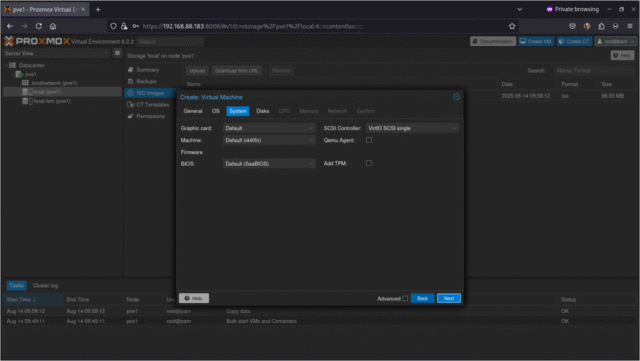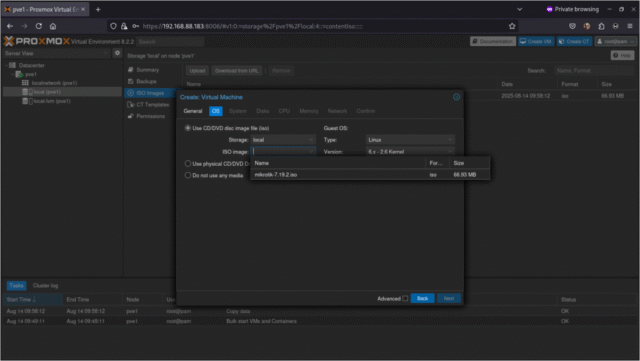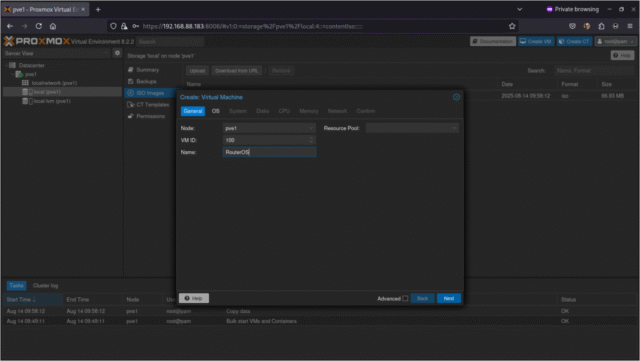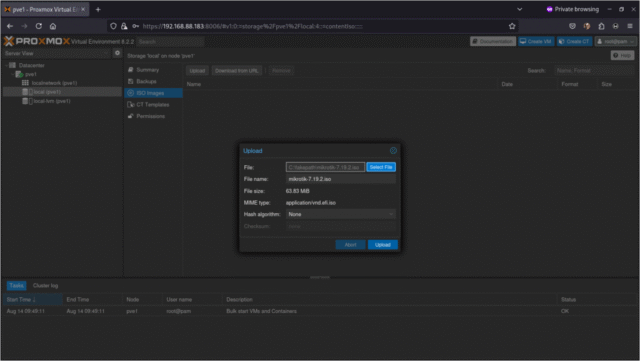¿Alguna vez has querido tener el control total de tu red doméstica, pero sin tener que gastar una fortuna en equipos caros? ¡Estás en el lugar correcto! En esta serie de artículos, te enseñaremos a usar un servidor casero como el cerebro de tu red, utilizando un software llamado Proxmox para crear un «router virtual» con RouterOS CHR.
En este primer paso, nos centraremos en lo más básico: preparar el terreno. Esto significa instalar Proxmox en tu servidor y crear la máquina virtual que será el corazón de nuestro futuro router. No te preocupes, lo explicaremos paso a paso para que sea muy sencillo.
¿Qué necesitas para empezar?
Antes de ensuciarte las manos, asegúrate de tener lo siguiente:
- Un ordenador dedicado: Puede ser un viejo PC que ya no uses. Lo ideal es que tenga al menos 4 GB de RAM, 250 GB de almacenamiento y un procesador de 64 bits.
- Una conexión a internet: Es obvio, ¡pero es vital!
- Una memoria USB: La usaremos para instalar Proxmox.
- Otro ordenador para la configuración: Necesitarás un segundo ordenador (tu PC de uso diario, por ejemplo) para descargar los archivos y acceder a la interfaz de Proxmox.
Paso 1: Instalando Proxmox VE, el «director de orquesta»
Proxmox VE (Virtual Environment) es un programa gratuito que te permite ejecutar varios «ordenadores virtuales» dentro de uno solo. Imagina que es como un director de orquesta que maneja a varios músicos (tus máquinas virtuales).
- Descarga Proxmox: Ve a la página oficial de Proxmox y descarga el archivo de instalación. Es un archivo .iso (como una imagen de un CD).
- Crea un USB de arranque: Usa un programa como Rufus o Balena Etcher para «quemar» (copiar) la imagen de Proxmox en tu memoria USB. Esto la convertirá en un instalador.
- Instala Proxmox: Inserta la memoria USB en el ordenador que vas a usar como servidor, enciéndelo y entra en el menú de arranque (normalmente presionando una tecla como F2, F10, F12 o Supr al encender, depende del fabricante). Selecciona la memoria USB como el dispositivo para arrancar.
- Sigue el asistente: La instalación de Proxmox es bastante intuitiva. Te pedirá que aceptes los términos, elijas el disco duro donde se instalará (¡cuidado, se borrará todo lo que haya en él!), y que configures tu zona horaria y una contraseña para el usuario root. Al final, el sistema se reiniciará. Te dejo una mini galería de imágenes de todo el proceso.
- Accede a la interfaz web: Una vez que el servidor se reinicie, en la pantalla verás una dirección web. Escribe esa dirección en el navegador de tu otro ordenador, asegúrate de que las ips tanto la de tu PC como la que le pusiste al Proxmox durante la instalación pertenezcan a la misma subred. ¡Listo! Ya estás en la interfaz de Proxmox. El usuario es root y la contraseña es la que elegiste durante el proceso de instalación.
Paso 2: Creando la máquina virtual para Mikrotik RouterOS (CHR)
Ahora que Proxmox está funcionando, el siguiente paso es crear el «ordenador virtual» que usará RouterOS. A esto se le conoce como Máquina Virtual (VM).
- Descarga RouterOS CHR: Ve al sitio web de MikroTik y descarga la imagen de RouterOS CHR (Cloud Hosted Router). Asegúrate de descargar la versión de tipo x86 iso.
- Sube la imagen a Proxmox: En la interfaz de Proxmox, busca la sección de «Almacenamiento Local» (Local). Ahí, encontrarás una opción para subir archivos. Sube el archivo .ISO de RouterOS que acabas de descargar.
- Crea una nueva VM: En la esquina superior derecha de la interfaz de Proxmox, verás un botón que dice «Crear VM». Sigue estos pasos:
- General: Asigna un nombre (por ejemplo, «MiRouterOS») y un ID.
- Sistema Operativo (OS): En la opción «Medios de instalación» (ISO image), selecciona la imagen de RouterOS que subiste.
- Disco duro: En este paso, puedes dejar el tamaño predeterminado o asignarle más, pero ten en cuenta que RouterOS no necesita mucho espacio.
- CPU y RAM: Para empezar, puedes asignarle 1 CPU y 512 MB de RAM. Es más que suficiente.
- Red: Aquí es donde crearemos las conexiones. Asegúrate de añadir al menos dos interfaces de red virtual. Una será para la conexión a internet (WAN) y la otra para tu red local (LAN).
Una vez que completes estos pasos, tendrás tu máquina virtual de RouterOS lista para arrancar. En el próximo artículo, veremos cómo encenderla y darle una configuración básica para que tengas internet. ¡Prepárate para ser el arquitecto de tu propia red!
Comparte este contenido